Os editores de vídeo profissionais sugerem sempre a adição de ficheiros de áudio ao vídeo no processo de pós-produção, pois a recolha de voz durante a filmagem não permite obter o melhor resultado. Se quiser juntar áudio e vídeo com uma qualidade perfeita, é necessária uma poderosa fusão de áudio e vídeo.
Não precisa de fazer pesquisas intermináveis. Após centenas de tentativas, reunimos as melhores fusões de áudio e vídeo. São todas gratuitas! Escolha a melhor para o ajudar a juntar ficheiros de áudio e vídeo. Vamos começar!
Leia também: Os 8 melhores recursos de música de fundo para vídeo >
Os melhores programas gratuitos para unir áudio e vídeo online
1. O melhor programa para juntar áudio e vídeo - FlexClip
Preço: Gratuito se exportar em baixa resolução. O plano de subscrição começa a partir de 5,99 $.
O programa para combinar áudio e vídeo online do FlexClip é fácil de usar. Para juntar áudio e vídeo, basta carregar os ficheiros de vídeo e áudio e sincronizar o vídeo e o áudio arrastando o cursor. Todo o processo demora apenas alguns minutos. Não há perda de qualidade de vídeo/áudio.
Depois de juntar áudio e vídeo com sucesso, pode partilhar o vídeo com um clique no YouTube ou transferi-lo para o seu computador. Fácil e eficaz!
Como juntar áudio e vídeo com o FlexClip
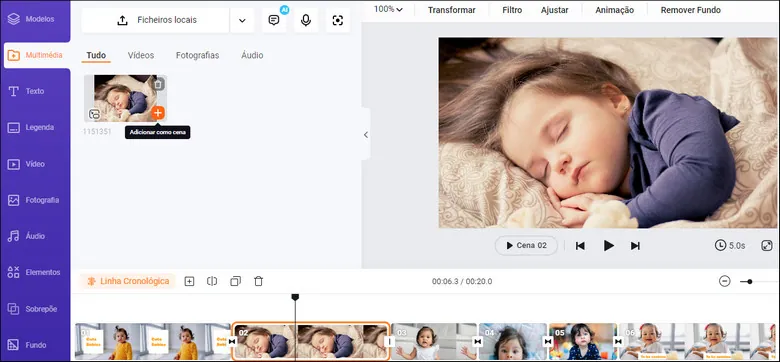
Juntar áudio e vídeo - Passo 2
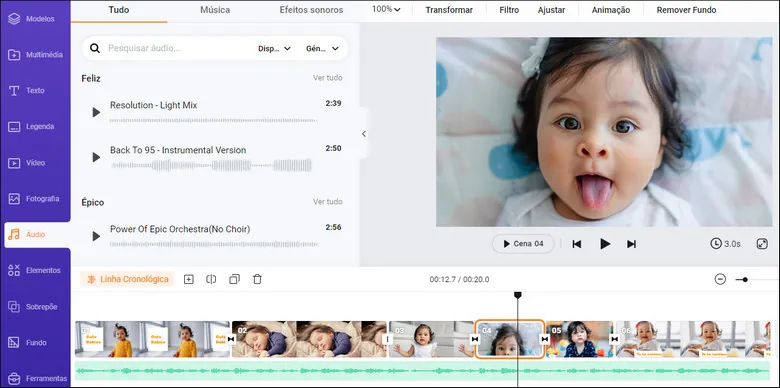
Juntar áudio e vídeo - Passo 3
2. Clideo
Preço: Grátis se exportar o vídeo com marca de agua. O plano de subscrição começa em 9 $ por mês
O Clideo é outro programa fácil de usar para juntar áudio e vídeo. Combine instantaneamente os seus vídeos, fotografias e música num único vídeo integrado, até mesmo vídeos e fotografias online. Os formatos multimédia suportados são MP4, AVI, MPG, VOB, WMV, MOV, entre outros.
Há mais um aspeto a ter em conta. É necessário registar-se para utilizar o Clideo. Quanto aos não subscritores, será adicionada uma marca de água ao ficheiro produzido.
Como juntar vídeo e áudio com o Clideo
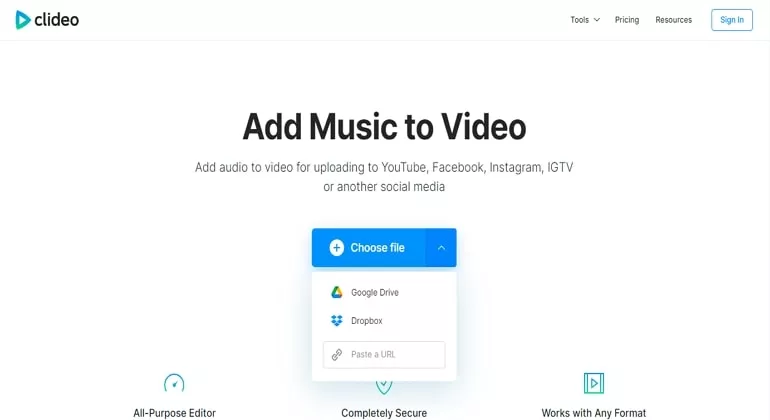
Juntar áudio e vídeo com o Clideo
3. Kapwing
Preço: Grátis se exportar vídeo com marca de agua. O plano de subscrição começa a partir de 16 $ por mês.
O Kapwing combina quaisquer vídeos e ficheiros de áudio para ajudar a contar as suas histórias. A linha temporal de arrastar e largar permite-lhe carregar ficheiros de áudio e vídeo e reorganizá-los sem problemas. É perfeito para principiantes no Windows, Mac e Linux. Se tiver uma equipa, pode trabalhar em colaboração no mesmo vídeo.
O Kapwing coloca uma marca de água no seu vídeo e o registo não muda isso.
Como juntar áudio e vídeo com o Kapwing
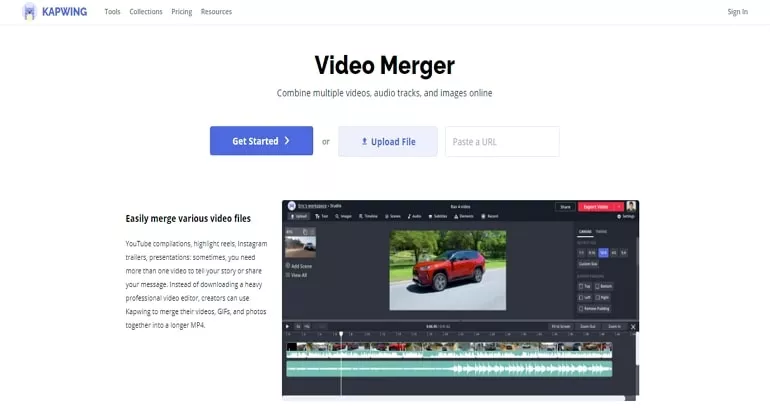
Juntar áudio e vídeo com o Kapwing
4. Veed
Preço: Grátis se exportar um vídeo de 250 MB com marca de água de 10 minutos no máximo. O plano de subsccrição começa a partir de 12 $ por mês.
O Veed é outro editor de vídeo de renome que pode ser utilizado para juntar áudio e vídeo. À semelhança de todas as ferramentas referidas anteriormente, tudo o que tem de fazer é carregar os vídeos e áudios para a linha temporal e depois sincronizá-los arrastando-os na linha temporal.
Embora seja fantástico utilizar o Veed para juntar áudio e vídeo, o Veed é mais famoso pela sua funcionalidade de conversão de áudio em legendas e pelos seus belos filtros. Se não precisar deles, será um enorme desperdício de dinheiro.
Como juntar áudio e vídeo com o Veed
Juntar áudio e vídeo com o Veed
5. OnlineConverter
Preço: Grátis, mas suporta vídeos de 250 MB no máximo.
O OnlineConverter pode ajudar a juntar áudio e vídeo. Pode adicionar um novo áudio ao vídeo, mantendo o antigo, ou substituir o áudio do vídeo.
Uma vez que o OnlineConverter é apenas uma ferramenta, não lhe fornece quaisquer ferramentas de edição. Por defeito, o vídeo de saída terá a mesma duração que o vídeo original e, se o áudio for mais longo do que o vídeo, o áudio será automaticamente repetido.
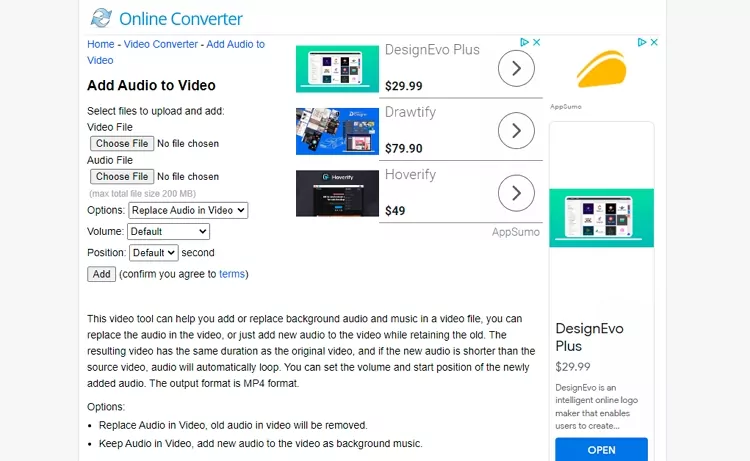
Juntar áudio e vídeo com o OnlineConverter
Melhor software gratuito para combinar ficheiros de áudio e vídeo
6. Windows Photos
O Windows inclui a aplicação Fotografias que lhe permite efetuar edições básicas. Pode ser um pouco complicada de utilizar, mas não tem de se preocupar com a qualidade do vídeo nem com questões de segurança.
Como combiner áudio e vídeo com a aplicação Fotografias do Windows
7. VLC
O VLC é um leitor multimédia de código aberto e um excelente editor de vídeo. Faz um excelente trabalho ao combinar ficheiros de áudio e vídeo e depois guardá-los numa pasta local. Também é possível selecionar o formato pretendido.
Como juntar áudio e vídeo no VLC
8. iMovie
O iMovie é um editor de vídeo presente em todos os dispositivos Mac. A maioria das pessoas utiliza-o para efetuar muitas edições de vídeo profissionais. Se utiliza Mac, experimente o iMovie para unir áudio e vídeo. A fusão de áudio e vídeo não é uma edição complicada.
Além de ser fácil juntar áudio e vídeo, pode exportar o seu vídeo e áudio em alta resolução. A desvantagem do iMovie é o facto de suportar apenas vídeos em formato 16:9. Se tiver um vídeo vertical, pode ficar desiludido.
Como juntar áudio e vídeo com o iMovie
Juntar áudio e vídeo com o iMovie
9. Openshot
O Openshot é um editor de vídeo de código aberto disponível para todos. A sua utilização é gratuita. Desde que o transfira para o seu computador, pode utilizar o Openshot para fazer todo o tipo de edição de vídeo, incluindo juntar áudio e vídeo.
À semelhança de outras ferramentas de edição de vídeo, o Openshot é um editor de vídeo baseado numa linha temporal. Arraste e largue o seu vídeo e áudio e sincronize-os; pode desfrutar de um vídeo com som numa questão de segundos.
Como juntar áudio e vídeo com o Openshot
Juntar áudio e vídeo com o Openshot
10. VSDC
O VSDC é uma suite multimédia gratuita que inclui um conjunto de ferramentas para a criação de vídeos. Pode ajudá-lo em mais do que apenas fundir áudio e vídeo. Também tem a opção de melhorar o áudio, utilizar filtros e corrigir a cor para melhorar vídeos e fotografias.
O VSDC não o encoraja a comprar a sua versão professional; a versão básica é suficientemente boa se quiser apenas juntar áudio e vídeo.
Como juntar áudio e vídeo com o VSDC
Juntar áudio e vídeo com o VSDC
Dica de bonus: junte vídeo e áudio com FFmpeg
Para juntar vídeo e áudio com recodificação de áudio, experimente:
ffmpeg -i video.mp4 -i audio.wav -c:v copy -c:a aac output.mp4
Também pode querer copiar o áudio sem recodificar. Faça o seguinte.
ffmpeg -i video.mp4 -i audio.wav -c copy output.mkv
Se o seu vídeo de entrada já contém áudio e quer substituí-lo, terá de dizer ao FFmpeg qual o fluxo de áudio a utilizar:
ffmpeg -i video.mp4 -i audio.wav -c:v copy -c:a aac -map 0:v:0 -map 1:a:0 output.mp4
Conclusão
Estas são as 10 maneiras de juntar vídeo e áudio. Se não estiver satisfeito com os resultados, pode sempre substituir o áudio no vídeo. E então, qual a melhor opção para si? Diga-nos através do Facebook. Também pode contactar a nossa equipa de apoio se tiver alguma dúvida.


